普段はパソコンで新聞をネットで読んでいるのですが、表示板の不具合でモニターが切れて以来、新聞を読む機会がありませんでした。
私が残していた唯一の大きなディスプレイは Vizio TV でした。私が読んでいた論文には独自のアプリがなく、ウェブサイトしかなかったので、テレビでブラウザーを使用できるかどうかを知りたかったのです。
そこで、Vizio TV を Web ブラウザーとして使用できるかどうかをオンラインで調べました。また、テレビのメニューを調べて、使用できるブラウザーがあるかどうかを確認しました。
私はいくつかの公開ユーザー フォーラムに行き、質問をしていくつかの投稿を読んで、これが可能かどうかを知りました。
徹底的な調査を行った結果、Vizio TV でブラウザを使用できるかどうかがわかりました。
このガイドは、Vizio TV でブラウザーを使用できるかどうかも確認できるように、その情報を利用して作成されました。
Vizio Smart TV で Web ブラウザーを使用するには、Fire TV Stick を入手するか、電話またはコンピューターをテレビにミラーリングする必要があります。 Vizio TV は Web ブラウザーをサポートしていないため、これを行う必要があります。
Fire TV Stick を使用して Vizio TV でインターネットを閲覧する方法と、Vizio が主力のスマート TV にブラウザを搭載していない理由については、以下をお読みください。
Vizio TV でブラウザを使用できますか?


Vizio によると、この記事を書いている時点では、テレビには完全な機能を備えた Web ブラウザーが搭載されていません。
彼らのテレビは、アプリだけがコンテンツ配信システムを処理できるプラットフォームを使用しています。
つまり、Vizio TV には Web ブラウザーが組み込まれていないため、代替手段を探す必要があります。
Vizio TV でブラウザを間接的に使用する方法はいくつかあります。そのうちの 1 つは別のデバイスを入手する必要があり、もう 1 つはスマートフォンが必要です。
Vizio TV でブラウザーの使用を開始するには、次のセクションを読み進めてください。
テレビをインターネットに接続する


まず、Vizio Smart TV をインターネットに接続して Web を閲覧する必要があります (まだ接続していない場合)。
テレビがインターネットにアクセスできるようにすることはそれほど重要ではありませんが、必要なのは、テレビをローカル Wi-Fi ネットワークに接続することです。
これをする:
- リモコンのメニューを押します。
- 選ぶ 通信網 .
- に行く ネットワーク接続 > 無線 .
- 接続する Wi-Fi ネットワークを選択します。
- Wi-Fi のパスワードを入力します。
テレビの接続が完了し、確認ボックスが表示されたら、準備完了です。 Vizio TV を Wi-Fi に接続しました .
ストリーミング デバイスを取得する


テレビをローカルネットワークに接続したら、自分で入手する必要があります アマゾン ファイヤーTVスティック .
Vizio TV 自体には Web ブラウザーがないため、2 つのデバイスのいずれかを使用して TV で Web ブラウザーを取得できます。
ファイヤーTVスティック
Fire TV Stick は、スマート TV の機能を追加するのに適した選択肢です。
Fire TV Stick にブラウザをインストールするには:
- に行く 探す タブ。
- 検索バーを使用して、Amazon から Silk Browser を検索します。
- [ダウンロード] または [入手] を選択して、ブラウザを Fire TV スティックにインストールします。
- インストールされているブラウザを開きます。
ブラウザーが開いたら準備完了です。Fire TV リモコンを使用して、必要に応じてブラウザーをナビゲートして使用できます。
電話をテレビにミラーリングする
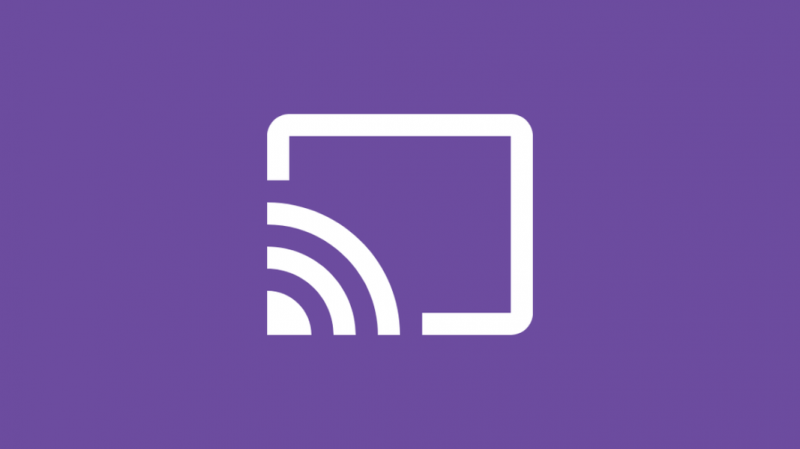
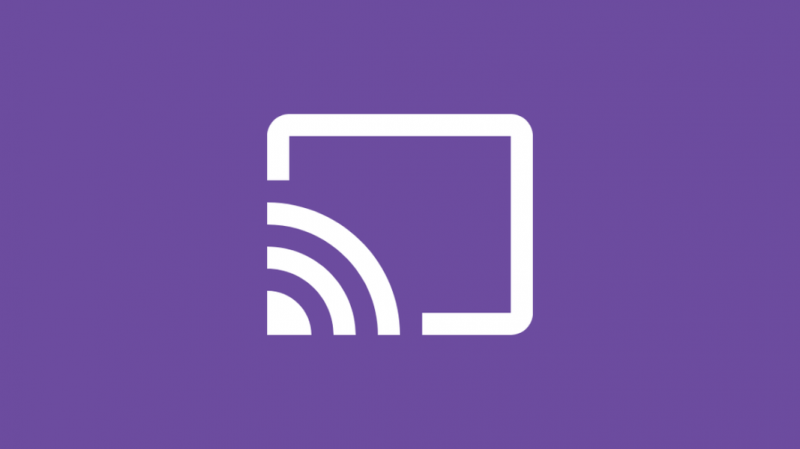
すべての Vizio スマート TV には、スマートフォンや PC をミラーリングするスマート キャスト機能があります。
スマートフォンを Vizio TV にミラーリングするには:
- テレビと電話を同じ Wi-Fi ネットワークに接続します。
- インストールして開く Google ホーム お使いの携帯電話のアプリ。
- Vizio スマート テレビを選択します。
- 選択する 画面をキャストする .
ラップトップまたは PC でこれを行うには:
- デバイスにインストールされている Chrome のバージョンが最新であることを確認します。
- テレビとパソコンを同じネットワークに接続します。
- 開ける グーグルクローム あなたのコンピュータ上で。
- 画面の右上にある 3 つのドットをクリックします。
- クリック キャスト をクリックし、 にキャスト .
- ドロップダウン メニューから、 をクリックします。 キャスト デスクトップ .
- 次に、下の Vizio TV を選択します。 にキャスト .
デバイスを Vizio TV にミラーリングし始めると、デバイスでブラウザーを使用できるようになり、デバイスに表示されているディスプレイとすべてが Vizio TV に表示されます。
最終的な考え
HDMI ケーブルを使用してコンピューターを Vizio TV に接続し、テレビの大画面でコンピューターのブラウザーを使用することもできます。
コンピューターが近くにあること、またはケーブルが緊張しすぎないようにコンピューターとテレビに到達するのに十分な長さの HDMI ケーブルがあることを確認してください。
Vizio は常にスマート TV ソフトウェアを更新しているので、TV 用のブラウザがリリースされるまで待つ忍耐力がある場合は、私が説明したテクニックを即興で使用できます。
フォーラムに投稿して、Vizio に Web ブラウザーを追加するよう依頼することもできます。運がよければ、Vizio はあなたの提案に従って行動します。
あなたも読書を楽しむことができます
- Vizio TV のインターネットが非常に遅いのはなぜですか?: 数分で修正する方法
- Vizio TV を数秒で簡単にリセットする方法
- Vizio スマート TV に最適なユニバーサル リモコン
- Vizio TV チャンネルが見つからない: 修正方法
よくある質問
Vizio Smart TV で Google を利用するにはどうすればよいですか?
Vizio Smart TV で Google を検索するには、SmartCast を起動します。
次に、[エクストラ] に移動し、[Google アシスタント] を選択してテレビを Vizio アカウントとペアリングし、Google アシスタントを使用して Google で検索を開始します。
携帯電話を Vizio TV に接続するにはどうすればよいですか?
電話をテレビに接続して電話の画面をミラーリングするには:
- テレビと電話を同じ Wi-Fi ネットワークに接続します。
- インストールして開く Google ホーム お使いの携帯電話のアプリ。
- Vizio スマート テレビを選択します。
- 選択する 画面をキャストする .
Smart TV には Web ブラウザがありますか?
一部のスマート TV には、Samsung やほとんどの Android TV のようにブラウザがプリインストールされていますが、一部の TV にはブラウザがありません。
V ボタンなしで Vizio TV にアプリをダウンロードするにはどうすればよいですか?
Vizio は、テレビにインストールされるものを規制する試みとして、SmartCast の外部からアプリをインストールすることを許可しません。
アプリは精査され、悪意がないことが確認されているため、SmartCast からインストールする方が安全です。
